亲爱的Windows 10用户们,你是否厌倦了那千篇一律的锁屏画面?想要给电脑来点新鲜感,把锁屏壁纸换成自己喜欢的风格?没问题,今天就来手把手教你如何把锁屏壁纸设为个性化专属!
一、探索个性化锁屏的秘密

你知道吗,Windows 10的锁屏界面不仅仅是用来保护隐私的,它还能展示你的个性。想要自定义锁屏壁纸,首先你得知道怎么进入设置界面。
1.1 打开设置
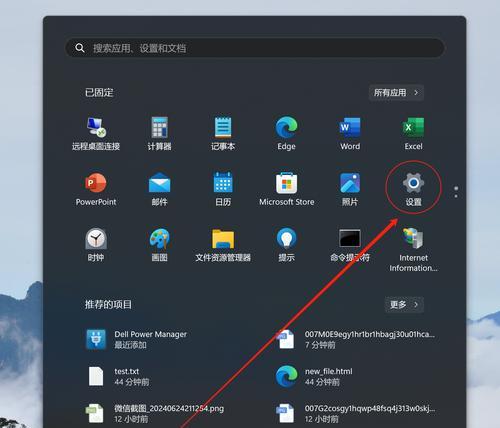
点击开始菜单,找到并点击“设置”图标,它通常位于屏幕左下角,看起来像齿轮的图标。
1.2 进入个性化设置
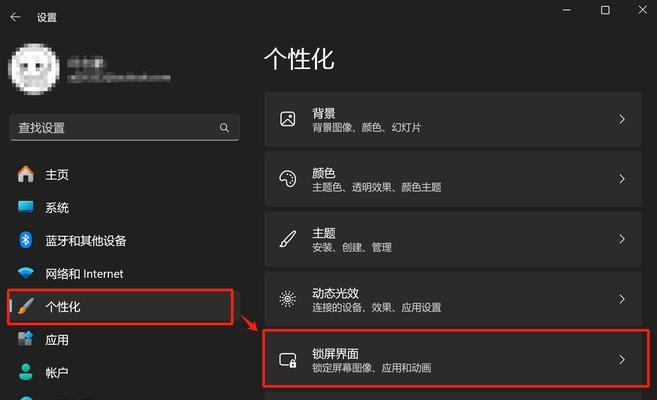
在设置菜单中,找到并点击“个性化”选项,这里就是你的个性化王国。
1.3 选择锁屏界面
在个性化设置中,滚动到页面底部,你会看到“锁屏界面”这一选项,点击它。
二、选择你的锁屏壁纸
现在,你已经来到了锁屏界面的自定义天地。接下来,让我们看看如何选择和设置壁纸。
2.1 选择图片
在锁屏界面的背景选项中,你可以看到几个选项:
- Windows 聚焦:这是微软提供的一个自动更换壁纸的功能,它会从微软服务器上下载各种高清壁纸,让你的锁屏界面每天都有新气象。
- 选择图片:如果你有自己喜欢的图片,可以选择这个选项。点击“浏览”按钮,你可以从电脑上的任何文件夹中选择一张图片作为锁屏壁纸。
2.2 设置幻灯片放映
如果你选择了“幻灯片放映”,你还可以进一步自定义幻灯片放映的设置。比如,你可以选择图片的来源,是否循环播放,以及播放的时间间隔等。
三、保存并应用
选择好壁纸后,不要忘记点击“保存更改”按钮。这样,你的锁屏壁纸就会更新为新的样式了。
四、批量添加文件后缀名
如果你从网上下载了一些图片,但无法在锁屏界面中显示,那可能是因为这些图片没有正确的文件后缀名。别担心,这里有一个小技巧:
1. 将所有图片复制到一个新的文件夹中。
2. 以管理员身份运行命令提示符。
3. 输入命令 `ren 文件夹路径 .jpg`(注意替换文件夹路径和文件后缀名)。
4. 按下回车键,所有图片的文件后缀名就会被批量修改为.jpg。
五、使用第三方应用
如果你想要更多样化的锁屏壁纸,可以考虑使用第三方应用。比如“Amazing Lock Screen”,它可以从Bing等网站自动下载高清壁纸,让你的锁屏界面更加丰富多彩。
六、
通过以上步骤,你就可以轻松地将Windows 10的锁屏壁纸设为你喜欢的风格了。无论是自动更换的“Windows 聚焦”,还是自己挑选的个性化图片,都能让你的电脑焕发出新的活力。快来试试吧,让你的电脑锁屏界面成为展示你个性的舞台!







